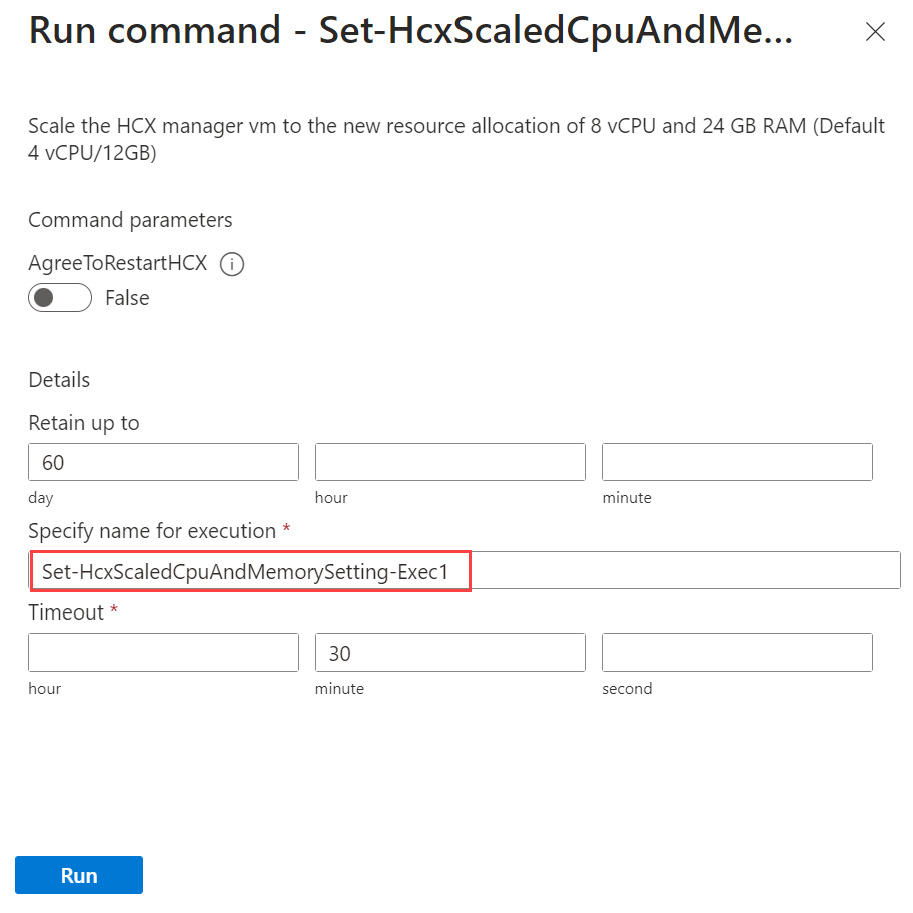Använda VMware HCX-körningskommandon
I den här artikeln får du lära dig hur du använder VMware HCX-körningskommandon. Använd körningskommandon för att utföra åtgärder som normalt kräver förhöjd behörighet via en samling PowerShell-cmdletar. Det här dokumentet beskriver tillgängliga VMware HCX-körningskommandon och hur du använder dem.
I den här artikeln beskrivs två VMware HCX-kommandon: Starta om HCX Manager och Skala HCX Manager.
Starta om VMware HCX Manager
Det här kommandot söker efter aktiva VMware HCX-migreringar och replikering. Om ingen hittas startar den om VMware HCX Cloud Manager (VMware HCX VM:s gästoperativsystem).
Gå till panelen Kör kommando under Åtgärder i ett privat Azure VMware Solution-moln på Azure-portalen. Välj paketet "Microsoft.AVS.HCX" för att visa tillgängliga HCX-körningskommandon.
Välj listrutan Microsoft.AVS.HCX-paket och välj kommandot Restart-HcxManager.
Ange parametrar och välj Kör. Kommandoparametrar för valfri körning.
Om parametrarna används felaktigt kan de stoppa aktiva migreringar och replikering och orsaka andra problem. Kort beskrivning av varje parameter med ett exempel på när den ska användas.
Hård omstartsparameter – Startar om den virtuella datorn i stället för standardvärdet för en Omstart av gäst-OS. Det här kommandot är som att dra ur strömkontakten på en dator. Vi vill inte riskera att disken skadas, så en hård omstart bör endast användas om en normal omstart misslyckas och alla andra alternativ är uttömda.
Force Parameter – Om det finns några aktiva HCX-migreringar/replikeringar undviker den här parametern kontrollen av aktiva HCX-migreringar/replikering. Om den virtuella datorn är i ett avstängt tillstånd aktiverar den här parametern datorn.
Scenario 1: En kund har en migrering som har fastnat i ett aktivt tillstånd i veckor och de behöver en omstart av HCX för ett separat problem. Utan den här parametern misslyckas skriptet på grund av identifieringen av den aktiva migreringen. Scenario 2: VMware HCX Cloud Manager är avstängd och kunden vill starta den igen.
Vänta tills kommandot har slutförts. Det kan ta några minuter innan VMware HCX-installationen är online.
Skala VMware HCX-hanteraren
Använd kommandot Scale VMware HCX Cloud Manager Run för att öka resursallokeringen för din virtuella VMware HCX Cloud Manager-dator till 8 vCPU:er och 24 GB RAM från standardinställningen 4 vCPU:er och 12 GB RAM-minne, vilket säkerställer skalbarhet.
Scenario: Mobilitetsoptimera nätverk (MON) kräver VMware HCX-skalbarhet. Mer information om MON-skalning
Kommentar
VMware HCX Cloud Manager startas om under den här åtgärden och detta kan påverka pågående migreringsprocesser.
Gå till panelen Kör kommando i ett privat Azure VMware Solution-moln på Azure-portalen.
Välj listrutan Microsoft.AVS.HCX-paket och välj
Set-HcxScaledCpuAndMemorySettingkommandot .Godkänn att starta om VMware HCX genom att växla
AgreeToRestartHCXtill True. Du måste bekräfta att den virtuella datorn kommer att startas om.Kommentar
Om den här obligatoriska parametern är inställd på false misslyckas cmdlet-körningen.
Välj Kör för att köra. Den här processen tar mellan 10 och 15 minuter.
Kommentar
VMware HCX-molnhanteraren är inte tillgänglig under skalningen.
Gå vidare
Mer information om körningskommandon finns i Kör kommandon